Ważne: W programach Excel dla Microsoft 365 i Excel 2021 program Power View zostanie usunięty 12 października 2021 r. Zamiennie możesz użyć interaktywnego środowiska wizualnego udostępnionego przez program Power BI Desktop, który możesz pobrać bezpłatnie. Możesz również łatwo zaimportować skoroszyty programu Excel do programu Power BI Desktop.
Ten artykuł może ułatwić zrozumienie sposobu korzystania z programu Power View, opartego na przeglądarce aplikacji Silverlight uruchomioną z programu SharePoint Server, aby interakcyjne eksplorować dane i tworzyć dynamiczne wizualizacje na podstawie modeli wielowymiarowych usług Analysis Services.
Wizualizowanie Power View wielowymiarowych za pomocą programu Power View należy pamiętać, że podczas pracy z modelem wielowymiarowym o typie tabelarykim jest przedstawiana reprezentacja modelu wielowymiarowego. Modele tabelaralne mają obiekty, takie jak tabele i kolumny, podobnie jak w przypadku modeli wielowymiarowych, miar i wskaźników KPI.
Gdy użytkownik lub administrator tworzy w programie SharePoint udostępnione źródło danych, w ciągach połączenia jest podana nazwa modułu lub perspektywa. Można określić tylko jeden moduł lub perspektywę. Moduł lub perspektywa określona w połączeniu z udostępnionym źródłem danych jest udostępniana jako model na Power View pól. Obiekty w modelu są widoczne jako pola, których można używać w wizualizacjach tabeli w widoku. Istnieją jednak pewne różnice w sposobu, w jaki niektóre obiekty wielowymiarowe wyglądają Power View. Podobnie jak w przypadku modeli tabelarkowych lista pól wyświetla wszystkie obiekty, których można użyć w widoku.
Modele wielowymiarowe mają wymiary. W tym przykładzie lista pól zawiera obiekty w wymiarze Produkt. Produkt jest wyświetlany jako tabela w modelu Adventure Works (moduł). Tabela, czyli wymiar, także zawiera inne obiekty.
Obiekty wymiarowania
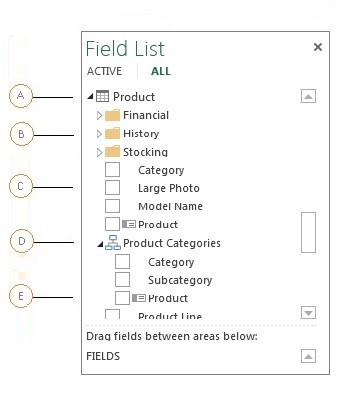
-
A. Wymiary są wyświetlane jako tabele i można je rozszerzyć, aby pokazać inne obiekty w tabeli (wymiar). Moduł Adventure Works zawiera wiele tabel ( Waluta dla konta do waluty źródłowej).
-
B. Foldery wyświetlania dodatkowo dzielą i klasyfikowaj, jak skojarzone obiekty są wyświetlane w narzędziach klienta. Foldery wyświetlania mogą być wyświetlane w obszarze Lista pól poniżej tabel wymiarowania i grup miar.
-
C. Atrybuty wymiaru są wyświetlane jako kolumny w tabeli. Pojedyncza kolumna (atrybut) może występować zarówno w tabeli, jak i w hierarchii, o ile nie została jawnie ukryta.
-
D. Hierarchie użytkownika i element nadrzędny-element podrzędny są uwzględniane w tabelach (wymiarach). Hierarchie można rozszerzyć, aby wyświetlić w nich kolumny (poziomy). Po wybraniu poziomu wszystkie powyższe poziomy również są automatycznie wybierane. Możesz usunąć zaznaczenie wyższych poziomów, aby usunąć je z wizualizacji. Może to być przydatne, gdy niektóre pola są widoczne tylko w hierarchii.
-
E. Obiekty z tą ikoną wskazują, że ten obiekt jest kluczem.
Modele wielowymiarowe zawierają również grupy miar, nazywane również wymiarami miar, które zawierają miary, których można użyć do agregowania danych w analizie.
Obiekty grup miar
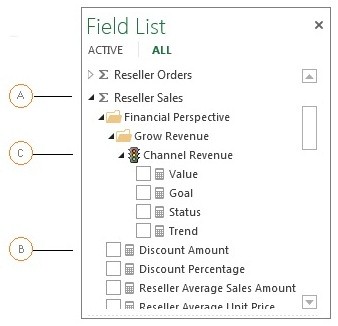
-
A. Grupy miar są wyświetlane jako tabele. Jednak w przeciwieństwie do tabel określonych w wymiarach, tabela z grupy miar jest identyfikowana za pomocą ikony sigma.
-
B. Miary są wyświetlane w tabelach grup miar i są oznaczone ikoną kalkulatora. Jeśli moduł ma tylko jedną miarę, zostanie on uwzględniony w skojarzonej grupie miar , jeśli istnieje, lub w jednej tabeli o nazwie Miary.
-
C. Wskaźniki KPI są uwzględniane w skojarzonych tabelach grup miar i są oznaczone ikoną stoplight. Jeśli na przykład w modelu Adventure Works rozwiniesz raport Reseller Sales > Financial Perspective > Grow Revenue, zobaczysz wskaźnik KPI przychodu kanału i jego cztery miary. Wartość, Cel, Stan i Trend.
Wypróbuj je dla siebie! Jeśli administrator ma zainstalowane niezbędne wymagania wstępne, możesz wykonać czynności opisane w te sposób: Poznawanie modelu wielowymiarowego Adventure Works, używając programu Power View do utworzenia przykładowego raportu z wielowymiarowym źródłem danych.










